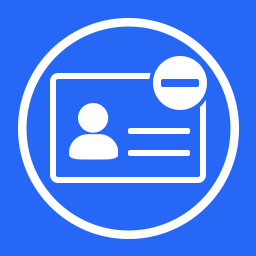
应用在后台运行禁用启用工具
v1.0.0 官方版- 软件大小:9.74 MB
- 更新日期:2020-11-27 14:51
- 软件语言:简体中文
- 软件类别:系统其它
- 软件授权:免费版
- 软件官网:待审核
- 适用平台:WinXP, Win7, Win8, Win10, WinAll
- 软件厂商:

软件介绍 人气软件 下载地址
应用在后台运行禁用启用工具是一款简单易用的应用管理工具。众所周知,当用户启动计算机后,虽然许多应用程序我们尚未启动,但是应用可能已经在后台运行,并自动进行接收消息、发送通知、自动更新...,这不但占用了网络与系统资源,而且使得笔记本电脑耗电更快。后台运行禁用启用工具就是专为此而设计的实用工具,旨在帮助您一键禁用程序在后台运行,以有效解决此问题,启动程序后,您可以一键禁用或者一键启用,实用非常方便,有需要的朋友赶紧到本站下载吧!
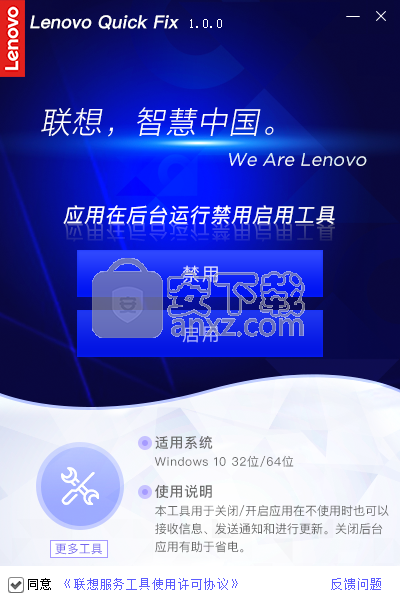
软件功能
本工具用于关闭/开启应用在不使用时也可以接收信息、发送通知和进行更新。
关闭后台应用有助于省电。
支持一键禁用应用在后台运行。
支持一键启用应用程序在后台运行。
仅支持Windows 10系统,不支持其他操作系统。
软件特色
简单直观的操作界面,用户可以一键启用以及一键禁用。
完全免费的实用工具,直接运行程序即可使用。
相比于在系统下配置禁用应用程序在后台运行,此工具操作更加编辑。
同时兼容32位以及364位的电脑操作系统。
使用方法
1、启动应用在后台运行禁用启用工具,进入如下所示的软件主界面。
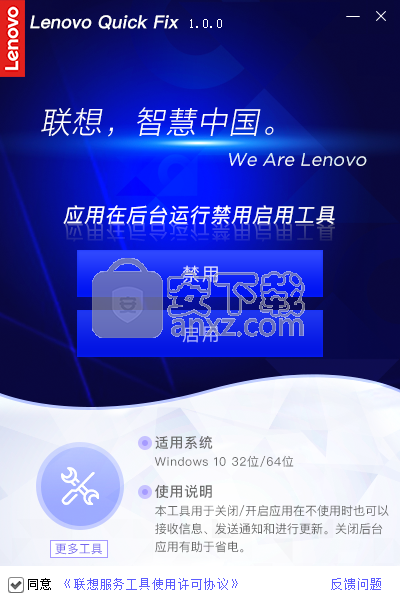
2、用户可以直接点击【禁用】按钮。
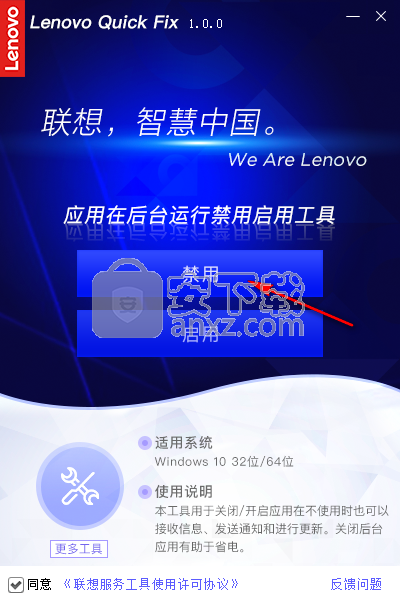
3、弹出应用在后台运行禁用成功的提示,即可完成禁用。
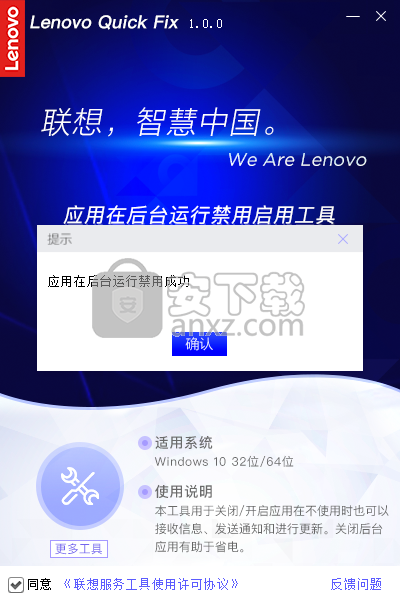
4、若需要启用应用在后台,点击【启用】按钮。
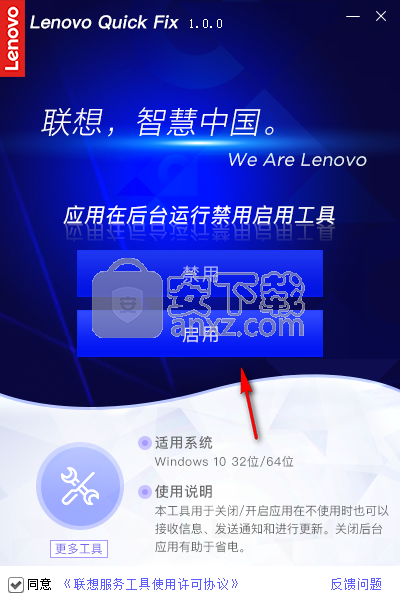
5、弹出应用在后台运行启用成功提示,点击【确定】即可。
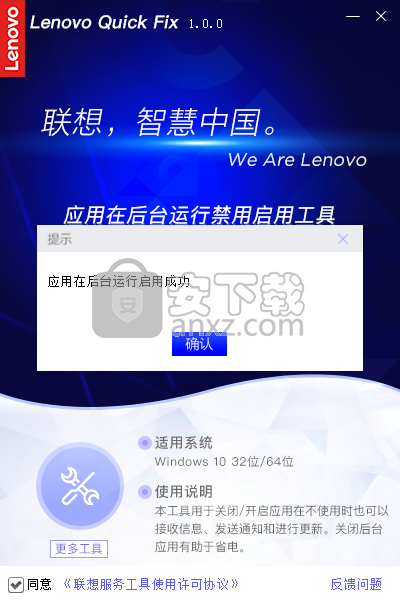
人气软件
-

ModScan(ModScan调试工具)32位和64位 4.37 MB
/简体中文 -

华硕Armoury Crate系统控制软件 1.31 MB
/简体中文 -

logviewer pro(日志文件分析工具) 0.64 MB
/简体中文 -

非华为电脑PCManager管理器 84.0 MB
/简体中文 -

Kingston Format Utility(金士顿u盘修复工具) 7.25 MB
/简体中文 -

key Product Key Explorer(密钥查看器) 7.27 MB
/简体中文 -

Windows 10 数字永久激活工具 2.80 MB
/简体中文 -

MSI Dragon Center(龙盾控制中心) 156.0 MB
/简体中文 -

virtual audio cable(虚拟声卡) 1.57 MB
/简体中文 -

Macs Fan Control(电脑风扇控制软件) 8.54 MB
/简体中文


 2345软件管家 7.9.0.4592
2345软件管家 7.9.0.4592  360安全卫士 v13.0.0.2175
360安全卫士 v13.0.0.2175 






